كيفية مسح السجل وحذفه في Yandex على جهاز كمبيوتر وجهاز لوحي وهاتف؟
في هذا الموضوع ، سننظر في كيفية مسح التاريخ في Yandex.
يقوم أي محرك بحث بحفظ محفوظات البحث بشكل افتراضي. يتم ذلك لغرض توفير مزيد من المعلومات أثناء نتائج البحث. يتم تخزين محفوظات البحث على جهاز الكمبيوتر الخاص بك وعلى خوادم الشركة البعيدة. وإذا لم يكن الحذف من الخوادم ممكنًا ، فإن مسح السجل من جهازك أمر بسيط وسريع للغاية.
يمكن أن يكون سبب الحاجة إلى الحذف أي حاجة ، بدءًا من التنظيف العادي لجهاز الكمبيوتر ، وانتهاءً بعرض بعض البيانات الشخصية من جهات خارجية. لذلك ، سنتحدث أدناه عن كيفية حذف سجل البحث في Yandex.
كيف تحذف التاريخ في Yandex؟
أود أن أشير في البداية إلى أن حذف السجل في Yandex أو أي متصفح آخر ضروري بمرور الوقت. بعد كل شيء ، بغض النظر عن أي شيء ، تشغل جميع ملفات تعريف الارتباط وذاكرة التخزين المؤقت ذاكرة قرص النظام. وهذا سيؤثر في النهاية على جودة وسرعة العمل على الإنترنت وليس ذلك فقط.
هام: لحماية البيانات الشخصية بشكل فعال ، يمكنك استخدام وضع التصفح المتخفي. هذا وضع خاص تمامًا ، ويسمى بشكل مختلف في المتصفحات المختلفة. ولكنه موجود في كل مكان لاستبعاد تخزين المعلومات الشخصية (كلمات المرور ، وتسجيلات الدخول ، والمحفوظات) في المتصفح وعلى الكمبيوتر. وفقًا لذلك ، إذا قرر شخص ما استخدام هذا المتصفح ، فلن يرى سجل البحث أو المعلومات الشخصية الخاصة بك.
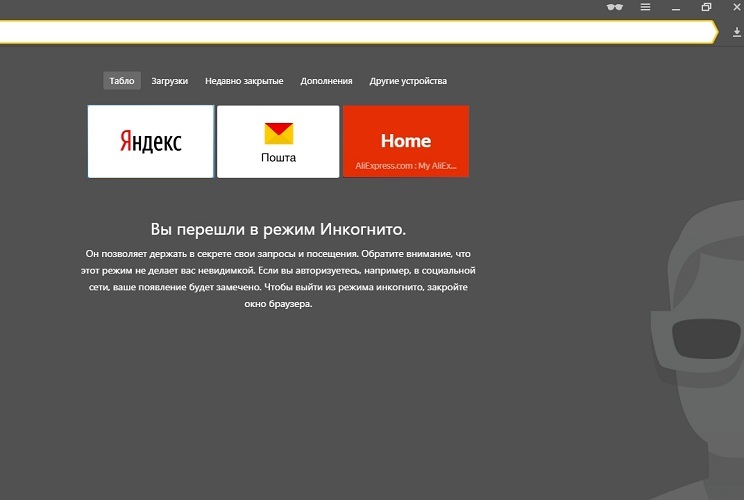
إذا لم تستخدم مثل هذا الخيار في المتصفح وأنت تسمع عنها لأول مرة ، وقد تم بالفعل حفظ المعلومات السرية - تحتاج إلى معرفة كيفية حذفها بشكل صحيح. بالمناسبة ، في بعض الأحيان يتم حذف الروابط الضرورية نهائيًا بعد إغلاقها عن طريق الخطأ في وضع التصفح المتخفي. لذلك ، ليس من المناسب دائمًا استخدامها. بشكل عام ، كم عدد المواقف - كم عدد طرق استخدام المتصفح ، ولكن دعنا نعود إلى تنظيفه.
لحذف تاريخ Yandex ، تحتاج إلى اتباع خوارزمية الإجراءات القياسية التالية
- افتح المتصفح وانتقل إلى أي صفحة Yandex. في الزاوية اليمنى العليا ، ابحث عن ثلاث شرطات أفقية ، كما هو موضح في الصورة أدناه.
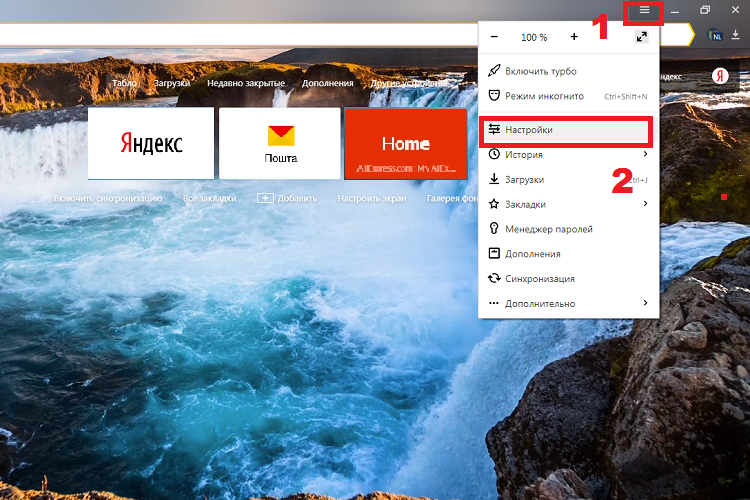
- بعد ذلك ، انتقل إلى الإعدادات وانتقل إلى السطر العلوي على زر "المحفوظات" الموجود في الحساب الثالث. وهنا يأتي تقسيم صغير.
- إذا كنت تريد حذف بعض زيارات الموقع المحفوظة بشكل انتقائي فقط ، فما عليك سوى تحديد كل حدث. وبعد كل العلامات ، انقر فوق "حذف العناصر المحددة" و "حذف" كتأكيد على الإجراء الخاص بك.
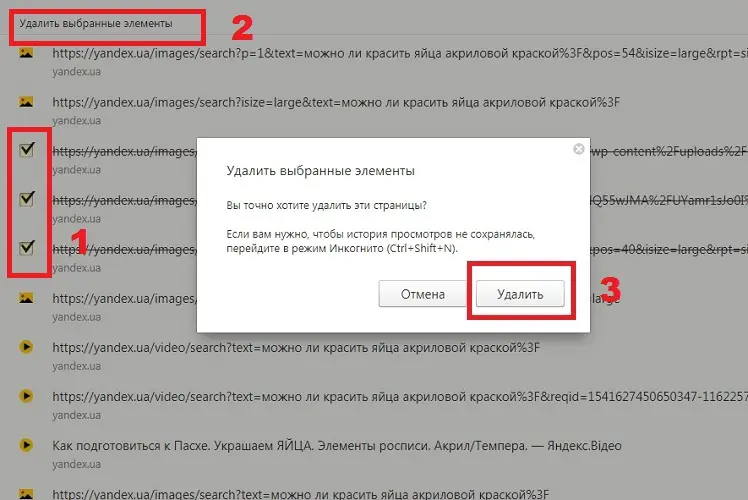
- إذا كنت بحاجة إلى حذف السجل بالكامل في Yandex ، ثم في الزاوية اليمنى العليا ، أسفل شريط البحث ، ستجد النقش "محو السجل". بعد النقر ، ستتم إعادة توجيهك إلى صفحة أخرى بإعدادات الحذف.
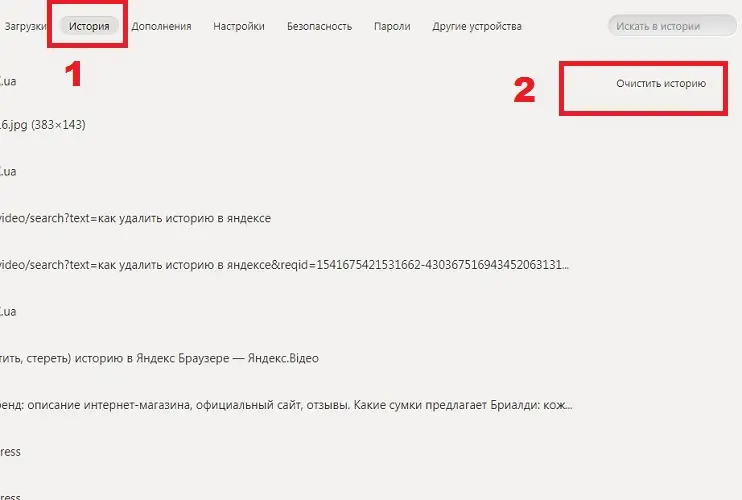
هام: كن حذرًا - في التنظيف القياسي ، يحذف المتصفح جميع الملفات أو كلمات المرور المحفوظة. إذا لم تكن بحاجة إلى هذا الخيار ، فلا تنس إزالة علامة الاختيار المقابلة. في المستقبل ، يتم تذكر هذه المعلومات. ولكن يمكن تعديلها دائمًا.
- يمكنك تحديد الفترة التي تريد تنظيفها. هناك خيارات لمدة ساعة أو يوم أو أسبوع أو شهر أو الفترة بأكملها. لاحظ أن وقت المعالجة سيكون متناسبًا بشكل مباشر مع الجزء المحدد.
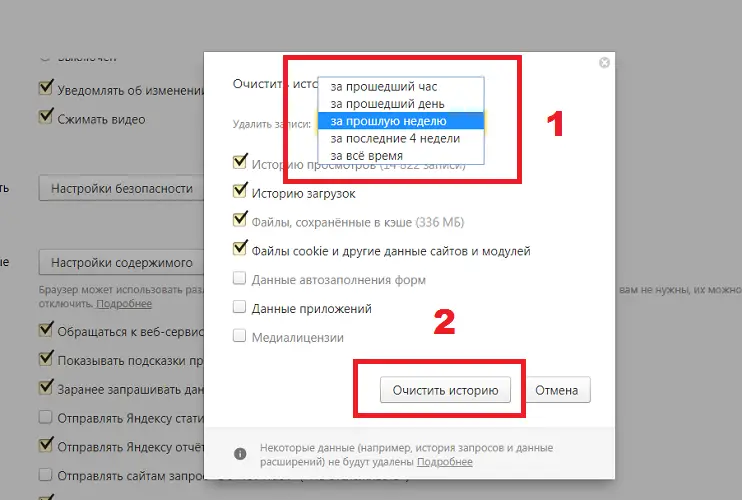
- والآن ما عليك سوى تأكيد قرارك بحذف السجل في Yandex بالنقر فوق "مسح السجل". قد يستغرق ذلك من بضع ثوانٍ إلى بضع دقائق. بعد كل شيء ، الحذف يعتمد بشكل مباشر على درجة "انسداد" المتصفح وتكرار استخدام هذه الوظيفة.
- من الضروري فتح صفحة جديدة لم يتم تحميلها مسبقًا. وفي المنتصف ، أسفل شريط البحث العلوي أو شريط الإشارات المرجعية (اعتمادًا على بياناتك المحفوظة) ، ستجد النقش "مغلق مؤخرًا".
- بعد النقر ، سيتم تمييز رسائل المواقع التي تمت زيارتها ، وفي الجزء السفلي ستكون "كل المحفوظات". تلميح - على اليسار سيكون النقش "تمكين التزامن".
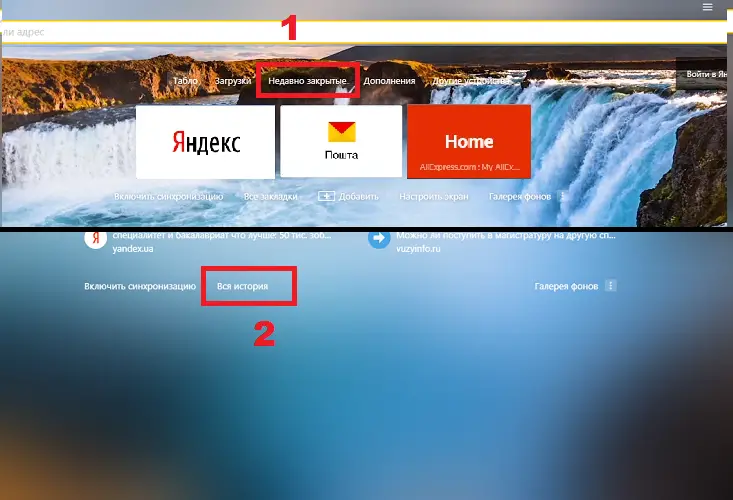
- بعد هذا الانتقال يمكنك الحاجة ستتبع فقط النقاط الأخيرة من المعلومات المذكورة أعلاه مع "History Clear".
كيف تحذف السجل في Yandex على الهاتف أو الجهاز اللوحي؟
- من حيث المبدأ ، الخوارزمية هي نفسها ، لكن الاسم والشعار تغيروا قليلاً. على سبيل المثال ، بدلاً من الشرطات ، تحتاج إلى النقر فوق الترس الذي يتضمن الإعدادات والانتقال إلى "الخصوصية".
- ثم تصرف وفقًا لنفس المخطط - حدد الأسطر اللازمة أو حدد جميع البيانات وانقر فوق "مسح التاريخ".
هام: من أجل عدم مسح السجل في كل مرة ، في إعدادات الخصوصية ، قم بإزالة علامة الاختيار المقابلة لعمود "الاحتفاظ بالمحفوظات".
بعد تنفيذ هذه الإجراءات ، سيتم حذف كل المحفوظات المحفوظة بالكامل من المتصفح والكمبيوتر أو الهاتف. كما ترى ، يعد حذف السجل في Yandex عملية بسيطة ولا تستغرق الكثير من الوقت.
















